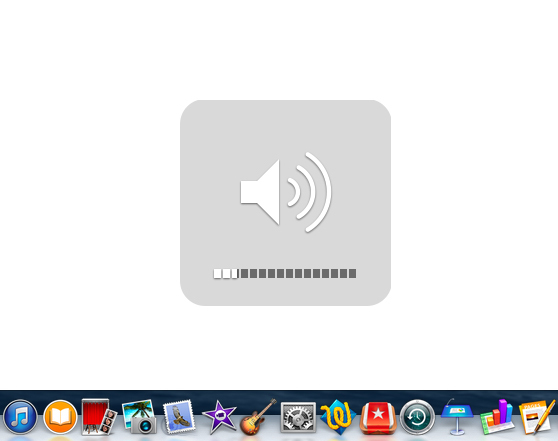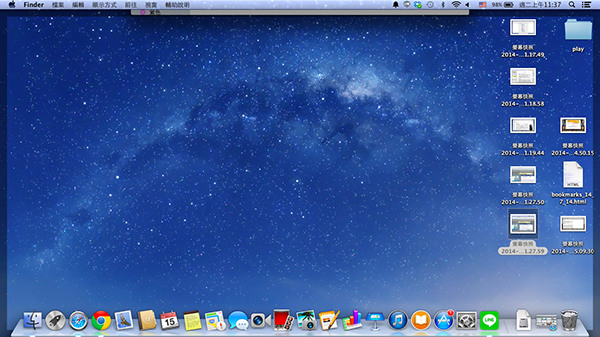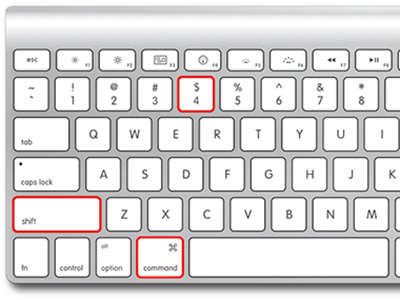Apple 除左 iPhone 有好多方便的快捷鍵方便用家使用,Mac 也同樣貼心地埋藏了很多快捷鍵。上班族如果可以熟練使用特殊手勢以及快捷鍵,操作 Mac 時便無需使用滑鼠。以下便指出幾個比較常用的必學快捷鍵。
1 :捲動到最上方或最下方(Command + 方向鍵「↑」或是「↓」)
在瀏覽網頁時用,按下就可以直接跳至網頁的最上方或是最下方,等同於 windows 的 「page up」及「page down」。
2:微調音量(Option + Shift + F11 或是 F12)
平時調教 Macbook 音量,可以直接按 F11 或 F12(新 MacBook Pro 就沒有了 F11 及 F12),正常每次加減一格。但如果想要微調音量,就可以使用 Option + Shift + F11 或是 F12,就可以調節每一格當中的四份一格音量。
3 :清空桌面(Command + F3)
Macbook 支援多重桌面選擇,正常按 F3 就能夠選擇。當用戶想清空桌面的話,按 Command + F3 所有視窗都會縮到四周。另外,在觸控板上拇指與三指分開,也可以直接顯示桌面。
4 :指定螢幕擷圖(Command + Shift + 4)
普通全屏幕截圖,可以按 Command + Shift + 3,而用戶想在指定範圍內截圖,就可以按 Command + Shift + 4,這時會彈出範圍標示,按下滑鼠拉出矩形就能截出指定範圍。
5 :重開關掉瀏覽分頁(Command + Shift + T)
使用瀏覽器時,若不小心把視窗關掉,只要按住 Command + Shift + T 即可恢復,重新打開剛剛關掉的瀏覽分頁。
6 :快捷瀏覽各個分頁(Command + 數字)
當瀏覽器有多個分頁,用Command + 數字 就可以快速瀏覽。如 Command +1 就可瀏覽第一個分頁,按Command +2 則可瀏覽第二個分頁,等等。
7 :快速刪除單詞(Option + Delete)
進行英文輸入,用刪除鍵只能逐一刪除字母。若按住 Option + Delete,就能直接刪掉整個單詞,在所有的 OS X 系統上都適用。
Source:ezone.hk